cad绘图面积生成方法
cad多线段闭合面积计算
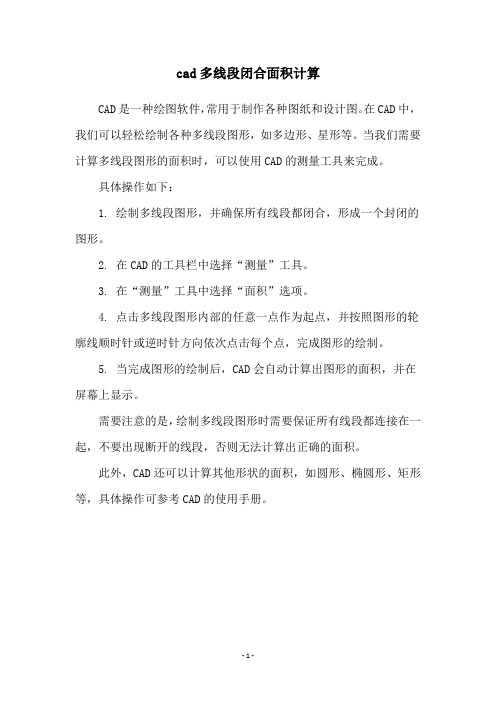
cad多线段闭合面积计算
CAD是一种绘图软件,常用于制作各种图纸和设计图。
在CAD中,我们可以轻松绘制各种多线段图形,如多边形、星形等。
当我们需要计算多线段图形的面积时,可以使用CAD的测量工具来完成。
具体操作如下:
1. 绘制多线段图形,并确保所有线段都闭合,形成一个封闭的图形。
2. 在CAD的工具栏中选择“测量”工具。
3. 在“测量”工具中选择“面积”选项。
4. 点击多线段图形内部的任意一点作为起点,并按照图形的轮廓线顺时针或逆时针方向依次点击每个点,完成图形的绘制。
5. 当完成图形的绘制后,CAD会自动计算出图形的面积,并在屏幕上显示。
需要注意的是,绘制多线段图形时需要保证所有线段都连接在一起,不要出现断开的线段,否则无法计算出正确的面积。
此外,CAD还可以计算其他形状的面积,如圆形、椭圆形、矩形等,具体操作可参考CAD的使用手册。
- 1 -。
cad面积计算方法
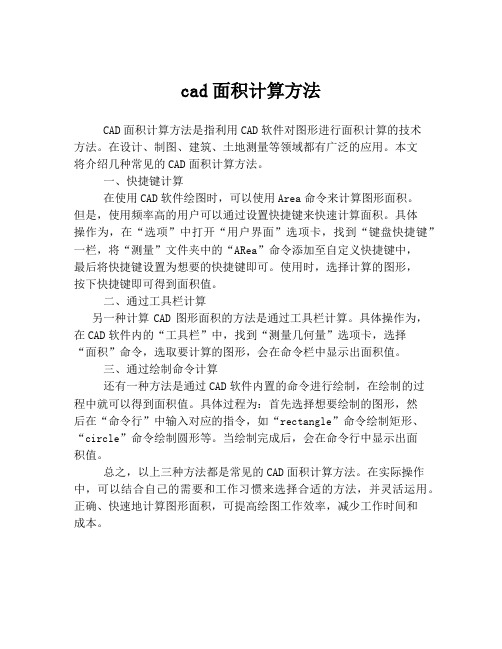
cad面积计算方法
CAD面积计算方法是指利用CAD软件对图形进行面积计算的技术
方法。
在设计、制图、建筑、土地测量等领域都有广泛的应用。
本文
将介绍几种常见的CAD面积计算方法。
一、快捷键计算
在使用CAD软件绘图时,可以使用Area命令来计算图形面积。
但是,使用频率高的用户可以通过设置快捷键来快速计算面积。
具体
操作为,在“选项”中打开“用户界面”选项卡,找到“键盘快捷键”一栏,将“测量”文件夹中的“ARea”命令添加至自定义快捷键中,
最后将快捷键设置为想要的快捷键即可。
使用时,选择计算的图形,
按下快捷键即可得到面积值。
二、通过工具栏计算
另一种计算CAD图形面积的方法是通过工具栏计算。
具体操作为,在CAD软件内的“工具栏”中,找到“测量几何量”选项卡,选择
“面积”命令,选取要计算的图形,会在命令栏中显示出面积值。
三、通过绘制命令计算
还有一种方法是通过CAD软件内置的命令进行绘制,在绘制的过
程中就可以得到面积值。
具体过程为:首先选择想要绘制的图形,然
后在“命令行”中输入对应的指令,如“rectangle”命令绘制矩形、“circle”命令绘制圆形等。
当绘制完成后,会在命令行中显示出面
积值。
总之,以上三种方法都是常见的CAD面积计算方法。
在实际操作中,可以结合自己的需要和工作习惯来选择合适的方法,并灵活运用。
正确、快速地计算图形面积,可提高绘图工作效率,减少工作时间和
成本。
CAD计算面积所有方法
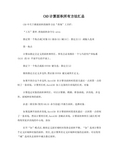
CAD计算面积所有方法汇总CAD中关于测量面积的操作方法“查询”工具栏:“工具”菜单:查询面积命令行:area指定第一个角点或[对象(O)/添加(A)/减(S)]: 指定点(1) 或输入选项第一角点计算由指定点定义的面积和周长。
所有点必须都在一个与当前用户坐标系(UCS) 的XY 平面平行的平面上。
指定下一个角点或按ENTER 键全选: 指定点(2)继续指定点定义多边形,然后按ENTER 键完成周长定义。
如果不闭合这个多边形,AutoCAD 在计算该面积时假设从最后一点到第一点绘制了一条直线。
计算周长时,AutoCAD 加上这条闭合直线的长度。
对象计算选定对象的面积和周长。
可以计算圆、椭圆、样条曲线、多段线、多边形、面域和实体的面积。
注意二维实体(使用SOLID 命令创建)不报告面积。
选择对象:如果选择开放的多段线,AutoCAD 在计算面积时假设从最后一点到第一点绘制了一条直线。
然而计算周长时,AutoCAD 忽略此直线。
计算面积和周长(或长度)时将使用宽多段线的中心线。
添加打开“加”模式后,继续定义新区域时应保持总面积平衡。
“加”选项计算各个定义区域和对象的面积、周长,也计算所有定义区域和对象的总面积。
可以使用“减”选项从总面积中减去指定面积。
指定第一个角点或[对象(O)/减(S)]: 指定点(1) 或输入选项第一角点计算由指定点定义的面积和周长。
所有点必须都在一个与当前UCS 的XY 平面平行的平面上。
指定下一个角点或按ENTER 键全选(“加”模式): 指定点(2)指定点来定义多边形(3)。
按ENTER 键后AutoCAD 开始计算其面积和周长。
并且,打开“加”模式后,AutoCAD 将返回所有由选定点或选定对象定义的区域的总面积。
如果不闭合这个多边形,AutoCAD 在计算该面积时假设从最后一点到第一点绘制了一条直线。
计算周长时,AutoCAD 将加上这条闭合直线的长度。
对象计算选定对象的面积和周长。
CAD各种面积周长计算大全
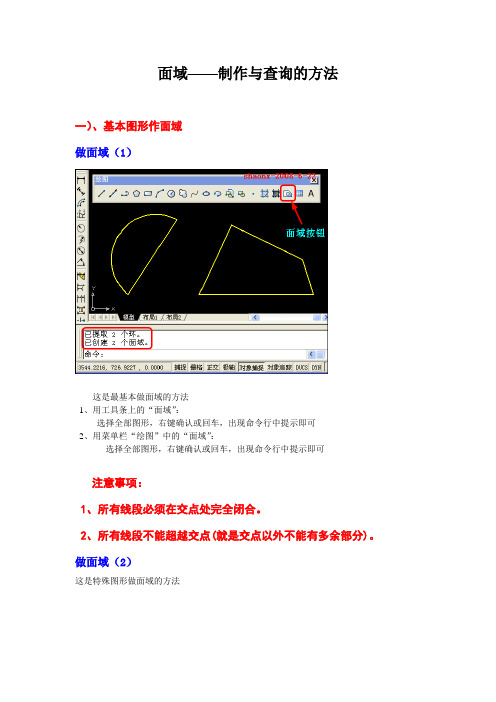
面域——制作与查询的方法一)、基本图形作面域做面域(1)这是最基本做面域的方法1、用工具条上的“面域”:选择全部图形,右键确认或回车,出现命令行中提示即可2、用菜单栏“绘图”中的“面域”:选择全部图形,右键确认或回车,出现命令行中提示即可注意事项:1、所有线段必须在交点处完全闭合。
2、所有线段不能超越交点(就是交点以外不能有多余部分)。
做面域(2)这是特殊图形做面域的方法如上图,求A、B的“面域”,用第一种方法就不行了具体做法如下:1、点击菜单栏的“绘图”,弹出下拉菜单:2、选择“边界”。
3、在对话框中,类型选“面域”,再点击“拾取点”。
4、在图形界面里点击A、B的内部后,所做成的面域与当前图层的颜色一致,同时,在命令行里也会出现已经做成面域的提示。
注意事项:所有线段必须在交点处完全闭合(二)、面域的操作(1)合并面域——就是将多个分散的面域合为一体如上图,如果要将A、B两个面域合并,可以使用菜单栏的“修改”→“实体编辑”→“并集”也可以使用“实体编辑”工具条中的“并集”命令具体操作如下:分别点选A、B两个面域右键确认或回车,两个面域即合为一体(2)扣除面域——就是从大面域中,扣除其他面域如上图,如果要将A面域中扣除B、C两个面域,可以使用菜单栏的“修改”→“实体编辑”→“差集”也可以使用“实体编辑”工具条中的“差集”命令具体操作如下:先点击A面域,右键确认或回车再分别点击B面域、C面域,右键确认或回车即可(三)、特殊情况的处理(1)一次做不成面域也许是CAD软件本身的缺陷,有时按常规做不成面域,如上图,在左下角这个狭长的区域作面域,应按照作面域的第二种方法,但提示:“找不到边界”等,无法做成面域,我的解决方法是:在区域内加辅助线条,如图中的红色线条,以缩小做面域的区域,如上图,加了1条辅助线条后,就可以做成2个面域,再合并,删除辅助线条,即做成1个面域。
(2)快速做成类似面域(封闭的多段线)大家知道,在CAD的三维操作时,如要拉升成实体,一定要将被拉升的对象做成面域,才可以拉升。
cad绘图自动生成面积方法

cad绘图自动生成面积方法统计面积有三个方法:1、用命令AA,按顺序点区域的每一个角点,最后可得面积。
缺点:不直观,是否漏点交点无法检查,无法精确测量弧形区域。
2、用命令PL沿地形外轮廓作一条封闭的PL线,选择该线,用LI命令可显示周长、面积及角点坐标等信息。
缺点:要求对PL线有较高的编辑能力(针对复杂弧形区域)。
3、用BO命令,调出边界创建对话框,对象类型选多线段,鼠标左键点击区域内部任意位置,可自动生成与地形轮廓吻合的封闭PL线,选择该线,用LI命令即可。
缺点:要求原始图形必须是封闭的,且图元不能太多,否则不能成功。
请根据实际情况选用上述方法,然后将统计的所有区域面积累加求和就可以了。
CAD 计算面积的几种方法 AutoCAD 中我们可以方便、准确地计算二维封闭图形的面积以及周长,但对于不同类别的图形计算方法也不尽相同。
1. 对于简单图形,如矩形、三角形。
只须执行命令 AREA(可以是命令行输入或点击对应命令图标),在命令提示“Specify first corner point or [Object/Add/Subtract]:”后,打开捕捉依次选取矩形或三角形各交点后回车,AutoCAD 将自动计算面积(Area)、周长(Perimeter),并将结果列于命令行。
2. 对于简单图形,如圆或其它多段线(Polyline)、样条线 (Spline)组成的二维封闭图形。
执行命令 AREA,在命令提示“Specify first corner point or [Object/Add/S ubtract]:”后,选择 Object 选项,根据提示选择要计算的图形, AutoCAD 将自动计算面积、周长。
3. 对于由简单直线、圆弧组成的复杂封闭图形,不能直接执行 AREA 命令计算图形面积。
必须先使用 Boundary 命令(其使用方法依照下图对话框选择即刻,它同于剖面线填充的面域创建),以要计算面积的图形创建一个面域(region)或多段线对象,再执行命令 AREA,在命令提示“Specify first corner point or [Object/Add/Subtract]:”后,选择 Object 选项,根据提示选择刚刚建立的面域图形,AutoCAD 将自动计算面积、周长。
CAD面积与周长命令使用方法

CAD面积与周长命令使用方法
摘要:面积与周长计算在现实生活中是一件非常复杂的事情,需要考虑各种图形对象的形状、结构等特点。
在CAD软件中,还需要考虑对象是否封闭,是否需要创造面域、是否与其他对象重叠等等。
下面介绍一个便捷方法来在CAD中面积与周长的计算。
很多朋友给我留言说不知道怎样做面域,不知怎样求面积、周长。
有的不知道怎样做扣除内孔的面积。
需要指出的是所有对象必须是封闭的。
此次介绍的CAD命令是浩辰CAD 机械2012软件中的一个小命令。
该命令在浩辰机械菜单下辅助工具里,快捷命令为“AA”。
如图一
图一计算面积、周长和质量
我们从命令窗口可以看出,该功能是一个非常人性化简单化的命令,可以快速计算出选择对象的面积、周长,在知道材料、密度的情况下还可以计算出质量。
下面以一块模坯为例操作一下,如图二。
图二模坯
需要计算出去除导柱孔、模仁孔后模板的面积,计算出模仁孔的周长。
可能很多CAD初学者看到后会想到非常复杂的创建面域等计算面积和周长的方法,其实在浩辰CAD机械软件中使用辅助绘图工具的面积和周长功能是可以很快计算出来的。
我们启动“AA”命令。
根据命令行提示先选择模板外轮廓,如图二外轮廓变为绿色的虚线,回车确定这时会弹出计算面积、周长和质量窗口,里面已经显示了整个模板的周长和面积。
图二
我们继续点击减去会提示继续选择轮廓内的点,我肯可以连续选择孔和模仁内部,如图三。
图三
回车确定后可以看到面积已经被计算出来,可以说这是目前计算图形对象面积最快捷的方法。
对于模仁周长的计算可以再次启动命令直接点击轮廓内部就可以获得面积与周长。
cad用pl命令算面积的方法步骤图.doc
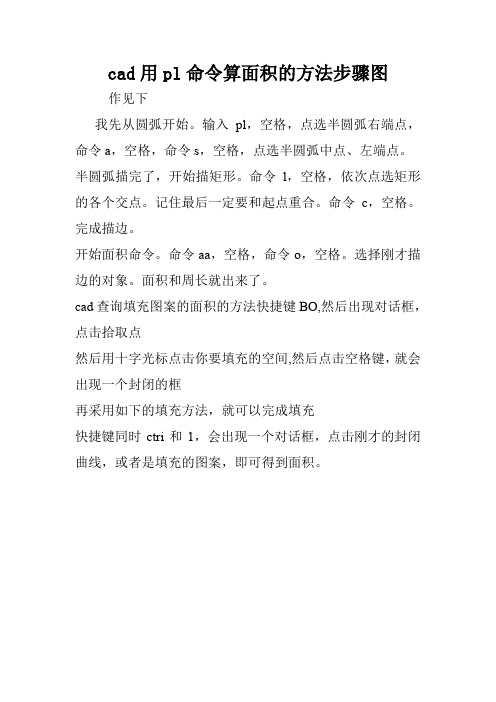
cad用pl命令算面积的方法步骤图
作见下
我先从圆弧开始。
输入pl,空格,点选半圆弧右端点,命令a,空格,命令s,空格,点选半圆弧中点、左端点。
半圆弧描完了,开始描矩形。
命令l,空格,依次点选矩形的各个交点。
记住最后一定要和起点重合。
命令c,空格。
完成描边。
开始面积命令。
命令aa,空格,命令o,空格。
选择刚才描边的对象。
面积和周长就出来了。
cad查询填充图案的面积的方法快捷键BO,然后出现对话框,点击拾取点
然后用十字光标点击你要填充的空间,然后点击空格键,就会出现一个封闭的框
再采用如下的填充方法,就可以完成填充
快捷键同时ctri和1,会出现一个对话框,点击刚才的封闭曲线,或者是填充的图案,即可得到面积。
使用cad计算面积的方法
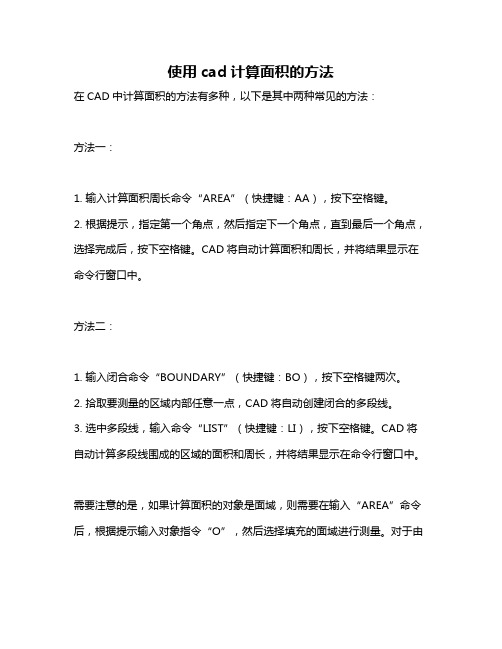
使用cad计算面积的方法
在CAD中计算面积的方法有多种,以下是其中两种常见的方法:
方法一:
1. 输入计算面积周长命令“AREA”(快捷键:AA),按下空格键。
2. 根据提示,指定第一个角点,然后指定下一个角点,直到最后一个角点,选择完成后,按下空格键。
CAD将自动计算面积和周长,并将结果显示在命令行窗口中。
方法二:
1. 输入闭合命令“BOUNDARY”(快捷键:BO),按下空格键两次。
2. 拾取要测量的区域内部任意一点,CAD将自动创建闭合的多段线。
3. 选中多段线,输入命令“LIST”(快捷键:LI),按下空格键。
CAD将自动计算多段线围成的区域的面积和周长,并将结果显示在命令行窗口中。
需要注意的是,如果计算面积的对象是面域,则需要在输入“AREA”命令后,根据提示输入对象指令“O”,然后选择填充的面域进行测量。
对于由
简单直线、圆弧组成的复杂封闭图形,可以先使用“PEDIT”命令将外框线连起来,然后再使用“AREA”命令计算面积。
cad计算面积的方法
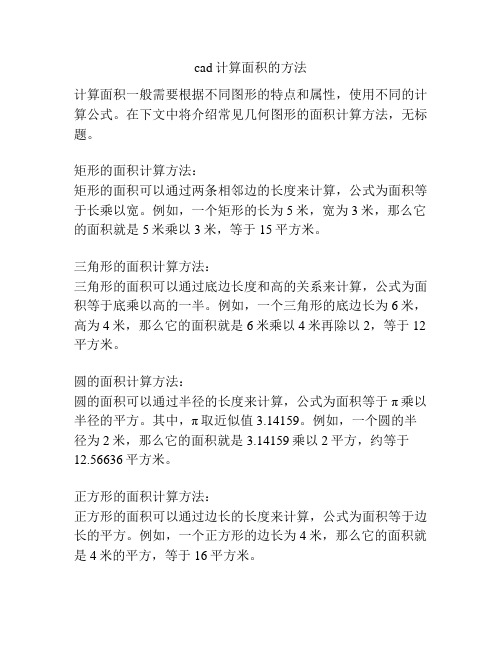
cad计算面积的方法
计算面积一般需要根据不同图形的特点和属性,使用不同的计算公式。
在下文中将介绍常见几何图形的面积计算方法,无标题。
矩形的面积计算方法:
矩形的面积可以通过两条相邻边的长度来计算,公式为面积等于长乘以宽。
例如,一个矩形的长为5米,宽为3米,那么它的面积就是5米乘以3米,等于15平方米。
三角形的面积计算方法:
三角形的面积可以通过底边长度和高的关系来计算,公式为面积等于底乘以高的一半。
例如,一个三角形的底边长为6米,高为4米,那么它的面积就是6米乘以4米再除以2,等于12平方米。
圆的面积计算方法:
圆的面积可以通过半径的长度来计算,公式为面积等于π乘以半径的平方。
其中,π取近似值3.14159。
例如,一个圆的半径为2米,那么它的面积就是3.14159乘以2平方,约等于12.56636平方米。
正方形的面积计算方法:
正方形的面积可以通过边长的长度来计算,公式为面积等于边长的平方。
例如,一个正方形的边长为4米,那么它的面积就是4米的平方,等于16平方米。
根据不同图形的特点和需要计算的属性,选择相应的计算公式,可以更准确地计算出面积。
CAD图形面积计算方法及CAD图纸打印设置
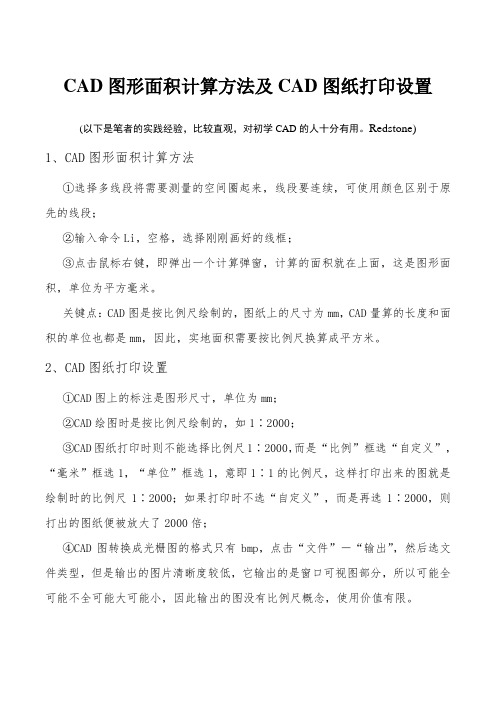
CAD图形面积计算方法及CAD图纸打印设置(以下是笔者的实践经验,比较直观,对初学CAD的人十分有用。
Redstone)
1、CAD图形面积计算方法
①选择多线段将需要测量的空间圈起来,线段要连续,可使用颜色区别于原先的线段;
②输入命令Li,空格,选择刚刚画好的线框;
③点击鼠标右键,即弹出一个计算弹窗,计算的面积就在上面,这是图形面积,单位为平方毫米。
关键点:CAD图是按比例尺绘制的,图纸上的尺寸为mm,CAD量算的长度和面积的单位也都是mm,因此,实地面积需要按比例尺换算成平方米。
2、CAD图纸打印设置
①CAD图上的标注是图形尺寸,单位为mm;
②CAD绘图时是按比例尺绘制的,如1∶2000;
③CAD图纸打印时则不能选择比例尺1∶2000,而是“比例”框选“自定义”,“毫米”框选1,“单位”框选1,意即1∶1的比例尺,这样打印出来的图就是绘制时的比例尺1∶2000;如果打印时不选“自定义”,而是再选1∶2000,则打出的图纸便被放大了2000倍;
④CAD图转换成光栅图的格式只有bmp,点击“文件”-“输出”,然后选文件类型,但是输出的图片清晰度较低,它输出的是窗口可视图部分,所以可能全可能不全可能大可能小,因此输出的图没有比例尺概念,使用价值有限。
cad求面域面积的方法

cad求面域面积的方法一、面域的概念。
1.1 首先呢,咱得知道啥是面域。
在CAD里呀,面域就像是一个封闭的区域,它可不是简单的线条围成的图形哦。
就好比一个有边界的小王国,这个边界是封闭的,里面的空间就是咱们要研究的面域。
比如说一个圆形、矩形或者是多边形,只要它的线条是首尾相连封闭起来的,就有可能成为一个面域。
这就像咱们日常生活中的围栏围起来的一块地,地里面的空间就是面域的概念啦。
1.2 不过呢,这里面有个小讲究。
有时候咱们画的图形看起来是封闭的,但实际上可能存在一些小缝隙或者重叠的部分,这时候就不能直接形成面域了。
就像盖房子,要是砖头之间有缝隙或者垒重了,这房子就不结实,在CAD里这个图形也就不能顺利变成面域。
二、创建面域的方法。
2.1 那怎么创建面域呢?在CAD里有个专门的命令,就叫“面域”,这名字简单直接,就像它的功能一样实在。
咱们选中要创建面域的封闭图形,然后输入这个命令,就像是给CAD下达了一个魔法指令一样,它就会把这个图形变成面域啦。
比如说咱们画了一个很标准的矩形,全选这个矩形的四条边,然后输入“面域”命令,这个矩形就摇身一变成了一个面域。
2.2 还有一种情况,如果是多个封闭图形,咱们想把它们合并成一个面域,这时候就要用到另外一个小技巧啦。
可以先把每个图形都创建成面域,然后使用“布尔运算”,这个布尔运算听起来高大上,其实就像咱们玩拼图一样。
把这些小面域通过布尔运算中的“并集”操作,就可以把它们合并成一个大的面域啦。
这就好比把几个小地块拼成一个大地块,多方便呀。
三、求面域面积的操作。
3.1 等咱们有了面域之后,求面积就简单多啦。
在CAD里有个“查询”功能,就像一个小侦探一样,能帮咱们找出面域的各种信息,其中就包括面积。
咱们找到这个“查询”功能,然后选择面域,它就会把面积这个小秘密告诉咱们啦。
比如说咱们创建了一个圆形的面域,通过查询功能,它就会准确地告诉咱们这个圆形面域的面积是多少,精确得很呢。
cad计算图形面积的方法

cad计算图形面积的方法CAD中怎样计算不规则图形面积?有2个方法:1.工具--查询--面积,然后你从图形的起点按顺序点到终点后确定,在最下面命令栏中给出你图形的周长和面积.2.你把图形用REG命令做成面域,然后选中整个图形,用LI命令查询即可.当然你把图形合并多段线封闭,然后在用LI命令查询也可. CAD 中计算不规则图形的面积怎么计算,比如一个奇形怪状的水池,请高手讲详细点,谢谢精彩回答1、用多段线(命令:PL)描出图形边界,闭合后选中刚画的多段线,输入LI,回车,就可以在弹出的窗口看到所围成图形的面积和周长。
如图为例。
2、你如果不想描,可以把原有的线变成多段线,命令PE,然后输入M(可选多条),然后框选那个不规则图形,回车,命令行会提示是否变为多段线?,输入Y,回车,输入J(合并),合并模式选B(两者都),模糊距离不用改(为0)。
合并这步可以多做几次,直到把图形边界的线合并成一条闭合的多段线为止,然后还是用LI 命令计算围合部分的面积。
请问如何利用CAD计算不规则图形的面积?首先把你的图形用reg封闭,然后再用area命令中的o,然后就可以得到周长和面积。
CAD 计算面积的几种方法 AutoCAD 中我们可以方便、准确地计算二维封闭图形的面积以及周长,但对于不同类别的图形计算方法也不尽相同。
1. 对于简单图形,如矩形、三角形。
只须执行命令AREA(可以是命令行输入或点击对应命令图标),在命令提示“Specify first corner point or [Object/Add/Subtract]:”后,打开捕捉依次选取矩形或三角形各交点后回车,AutoCAD 将自动计算面积(Area)、周长(Perimeter),并将结果列于命令行。
2. 对于简单图形,如圆或其它多段线(Polyline)、样条线 (Spline)组成的二维封闭图形。
执行命令 AREA,在命令提示“Specify first corner point or [Object/Add/Subtract]:”后,选择 Object 选项,根据提示选择要计算的图形, AutoCAD 将自动计算面积、周长。
图纸面积如何用cad计算

图纸面积如何用cad计算
其实很多图纸在cad中画完了都要尺寸的显示,最常见的就是面积了。
很多刚学习的新手小伙伴可能还不知道,下面是店铺带来关于图纸面积如何用cad计算的内容,希望可以让大家有所收获!
图纸面积用cad计算的方法一
单击菜单栏上的工具按钮,选择查询里的面积。
根据下方的提示栏,按逆时针顺序依次单击矩形的各个端点。
按右键确认后,下方的提示栏便会出现面积和周长的值。
图纸面积用cad计算的方法二
在AutoCAD2007绘图中,想要知道某个区域的面积,有的形状还比较复杂,这时候我们没有办法快速的计算出来,在AutoCAD2007就有直接查询面积的功能,接下来介绍这个方法。
步骤一:打开AutoCAD2007绘图软件,打开所要查询面积的图纸,在上方菜单栏中的“工具”点击,在下拉菜单中鼠标移动到“查询”,在右侧弹窗的菜单中选择“面积”,鼠标单击;
步骤二:这时候会有命令行提示选择要查询面积区域的点,选择这个区域外围的点,一个一个的选择完,然后按回车键;这时,在下方的命令行里面,就会显示“面积=**;周长=**”。
除了用菜单调用查询的办法,也可以在命令行里面输入“area”,按回车键,然后再挨个选取这个区域的点。
另外在利用填充后计算的方法:在AutoCAD2007直接点击按键“H”,这时出现填充提示框,对区域内空白处进行填充,最后点击按键“AA”,看到中文提示后按下“O”,点击填充内容内。
怎样用cad计算面积公式
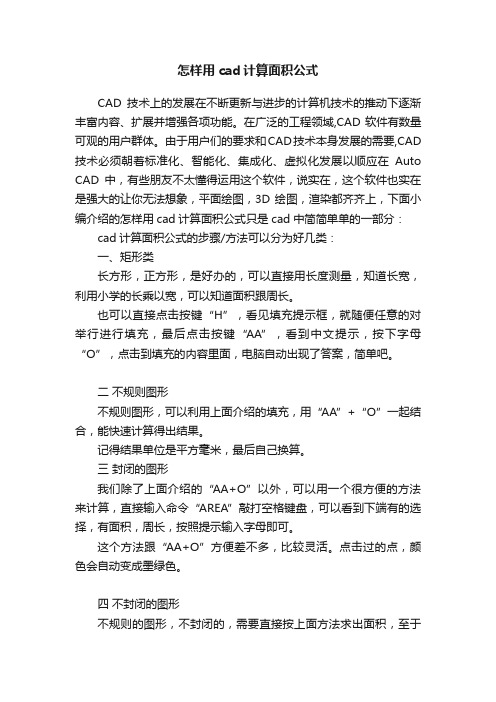
怎样用cad计算面积公式CAD技术上的发展在不断更新与进步的计算机技术的推动下逐渐丰富内容、扩展并增强各项功能。
在广泛的工程领域,CAD软件有数量可观的用户群体。
由于用户们的要求和CAD技术本身发展的需要,CAD 技术必须朝着标准化、智能化、集成化、虚拟化发展以顺应在Auto CAD中,有些朋友不太懂得运用这个软件,说实在,这个软件也实在是强大的让你无法想象,平面绘图,3D绘图,渲染都齐齐上,下面小编介绍的怎样用cad计算面积公式只是cad中简简单单的一部分:cad计算面积公式的步骤/方法可以分为好几类:一、矩形类长方形,正方形,是好办的,可以直接用长度测量,知道长宽,利用小学的长乘以宽,可以知道面积跟周长。
也可以直接点击按键“H”,看见填充提示框,就随便任意的对举行进行填充,最后点击按键“AA”,看到中文提示,按下字母“O”,点击到填充的内容里面,电脑自动出现了答案,简单吧。
二不规则图形不规则图形,可以利用上面介绍的填充,用“AA”+“O”一起结合,能快速计算得出结果。
记得结果单位是平方毫米,最后自己换算。
三封闭的图形我们除了上面介绍的“AA+O”以外,可以用一个很方便的方法来计算,直接输入命令“AREA”敲打空格键盘,可以看到下端有的选择,有面积,周长,按照提示输入字母即可。
这个方法跟“AA+O”方便差不多,比较灵活。
点击过的点,颜色会自动变成墨绿色。
四不封闭的图形不规则的图形,不封闭的,需要直接按上面方法求出面积,至于周长,我们可以得出全部周长,再减去没封闭的那一段长度即可。
利用上面的“AREA”选择周长,最后按下空格即可出现结果。
记得这个操作计算的不用减除未封闭的长度。
cad中的快捷命令一 cad绘图命令LLINE 直线XL 构造线A ARC 圆弧C CIRCLE 圆SPL SPLINE 样条曲线I INSERT 插入块B BLOCK 定义块/生成块PO POINT 点BH BHATCH 边界填充/剖面线T MT 多行文字DT TEXT 单行文字二 cad编辑命令E ERASE 删除CO COPY 复制MI MIRROR 镜像O OFFSET 偏移AR ARRAY 阵列/矩阵M MOVE 移动RO ROTATE 旋转SC SCALE 缩放TR TRIM 切断EX EXTEND 延伸F FILLET 倒圆角DR DRAWORDER 改变显示顺序(上/下)三 cad视图命令Z ZOOM 视图缩放Z + A 全屏显示Z + P 上一次视图P PAN 平移视图。
cad中怎样算面积公式
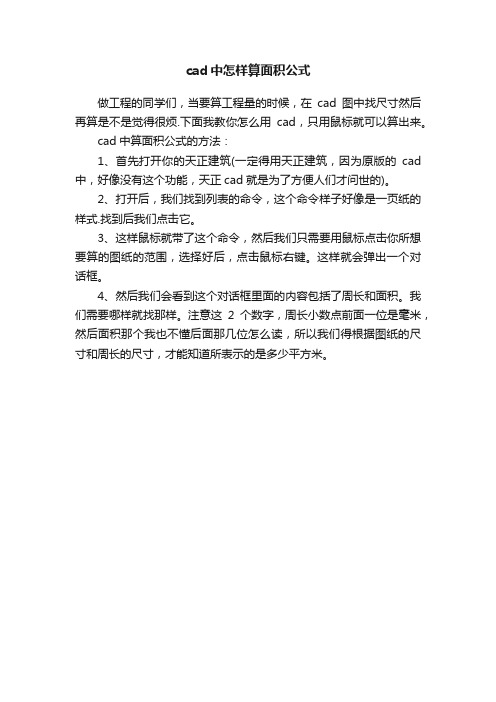
cad中怎样算面积公式
做工程的同学们,当要算工程量的时候,在cad图中找尺寸然后再算是不是觉得很烦.下面我教你怎么用cad,只用鼠标就可以算出来。
cad中算面积公式的方法:
1、首先打开你的天正建筑(一定得用天正建筑,因为原版的cad 中,好像没有这个功能,天正cad就是为了方便人们才问世的)。
2、打开后,我们找到列表的命令,这个命令样子好像是一页纸的样式.找到后我们点击它。
3、这样鼠标就带了这个命令,然后我们只需要用鼠标点击你所想要算的图纸的范围,选择好后,点击鼠标右键。
这样就会弹出一个对话框。
4、然后我们会看到这个对话框里面的内容包括了周长和面积。
我们需要哪样就找那样。
注意这2个数字,周长小数点前面一位是毫米,然后面积那个我也不懂后面那几位怎么读,所以我们得根据图纸的尺寸和周长的尺寸,才能知道所表示的是多少平方米。
CAD计算面积的方法、命令汇总
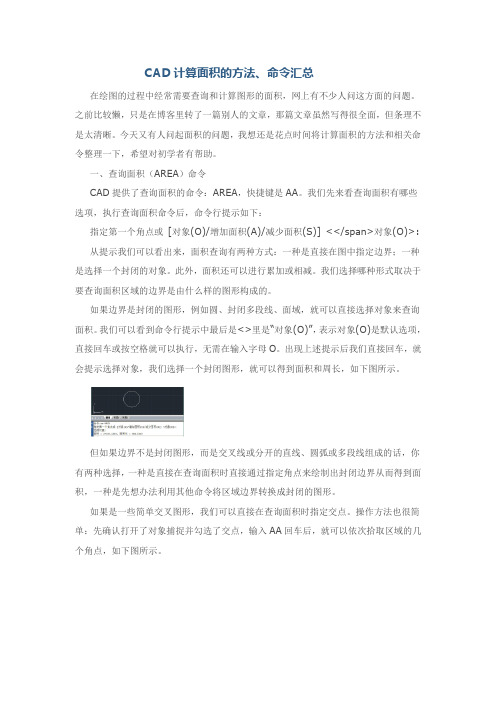
CAD计算面积的方法、命令汇总在绘图的过程中经常需要查询和计算图形的面积,网上有不少人问这方面的问题。
之前比较懒,只是在博客里转了一篇别人的文章,那篇文章虽然写得很全面,但条理不是太清晰。
今天又有人问起面积的问题,我想还是花点时间将计算面积的方法和相关命令整理一下,希望对初学者有帮助。
一、查询面积(AREA)命令CAD提供了查询面积的命令:AREA,快捷键是AA。
我们先来看查询面积有哪些选项,执行查询面积命令后,命令行提示如下:指定第一个角点或[对象(O)/增加面积(A)/减少面积(S)] <</span>对象(O)>: 从提示我们可以看出来,面积查询有两种方式:一种是直接在图中指定边界;一种是选择一个封闭的对象。
此外,面积还可以进行累加或相减。
我们选择哪种形式取决于要查询面积区域的边界是由什么样的图形构成的。
如果边界是封闭的图形,例如圆、封闭多段线、面域,就可以直接选择对象来查询面积。
我们可以看到命令行提示中最后是<>里是“对象(O)”,表示对象(O)是默认选项,直接回车或按空格就可以执行,无需在输入字母O。
出现上述提示后我们直接回车,就会提示选择对象,我们选择一个封闭图形,就可以得到面积和周长,如下图所示。
但如果边界不是封闭图形,而是交叉线或分开的直线、圆弧或多段线组成的话,你有两种选择,一种是直接在查询面积时直接通过指定角点来绘制出封闭边界从而得到面积,一种是先想办法利用其他命令将区域边界转换成封闭的图形。
如果是一些简单交叉图形,我们可以直接在查询面积时指定交点。
操作方法也很简单:先确认打开了对象捕捉并勾选了交点,输入AA回车后,就可以依次拾取区域的几个角点,如下图所示。
上图中区域边界是四条直边,指定四个点后回车就可以得到面积。
我们注意看命令行提示,指定区域边界的命令跟多段线的命令基本一样,也可以定义直线和弧线段,只是去掉了多段线的宽度设置,另外,当我们定义了三个点时就会出一个总计(T)的参数,就是告诉我们现在已经可以得到面积了,我们并不用输入T参数,直接按空格或回车就可以得到结果了。
CAD怎么计算面积成平方米

CAD怎么计算面积成平方米
大家知道CAD可以计算很多行业的图纸面积,但有的图纸计算了需要转换单位,那么大家知道CAD怎么计算面积成平方米吗?下面是店铺整理的CAD怎么计算面积成平方米的方法,希望能帮到大家! CAD计算面积成平方米的方法
CAD各个版本操作基本一致,这里以CAD2014为例。
对于简单图形,使用简单的查询就能搞定。
具体方法是,打开cad图形,在菜单栏,点击“工具”。
调出工具选项,用鼠标指着“查询Q”,激活查询命令。
弹出查询的更多功能选项,点击“面积”。
这时候使用鼠标拾取需要查询的围成面积的各个关键点。
拾取各个点,围成一个封闭图形。
点击“回车键”,这时候就直接弹出面积信息,这里的面积一般是以mm为单位的,所以要转化成自己习惯的平方米,小数点向左移动6位即可看出面积。
cad中计算面积的命令
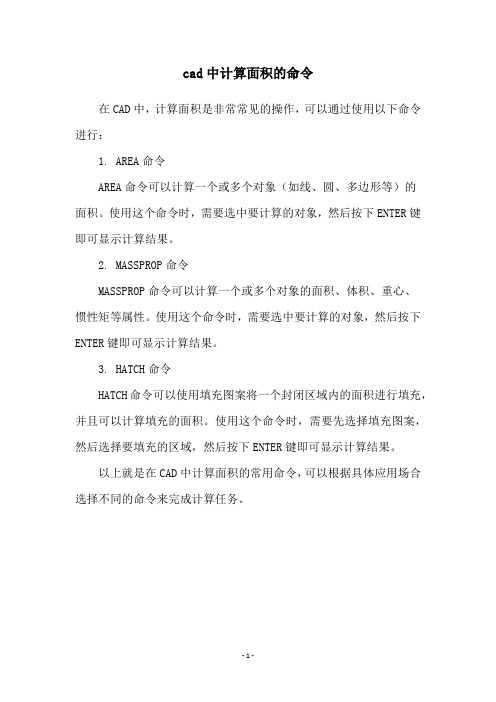
cad中计算面积的命令
在CAD中,计算面积是非常常见的操作,可以通过使用以下命令进行:
1. AREA命令
AREA命令可以计算一个或多个对象(如线、圆、多边形等)的
面积。
使用这个命令时,需要选中要计算的对象,然后按下ENTER键即可显示计算结果。
2. MASSPROP命令
MASSPROP命令可以计算一个或多个对象的面积、体积、重心、
惯性矩等属性。
使用这个命令时,需要选中要计算的对象,然后按下ENTER键即可显示计算结果。
3. HATCH命令
HATCH命令可以使用填充图案将一个封闭区域内的面积进行填充,并且可以计算填充的面积。
使用这个命令时,需要先选择填充图案,然后选择要填充的区域,然后按下ENTER键即可显示计算结果。
以上就是在CAD中计算面积的常用命令,可以根据具体应用场合选择不同的命令来完成计算任务。
- 1 -。
CAD各种面积周长计算大全
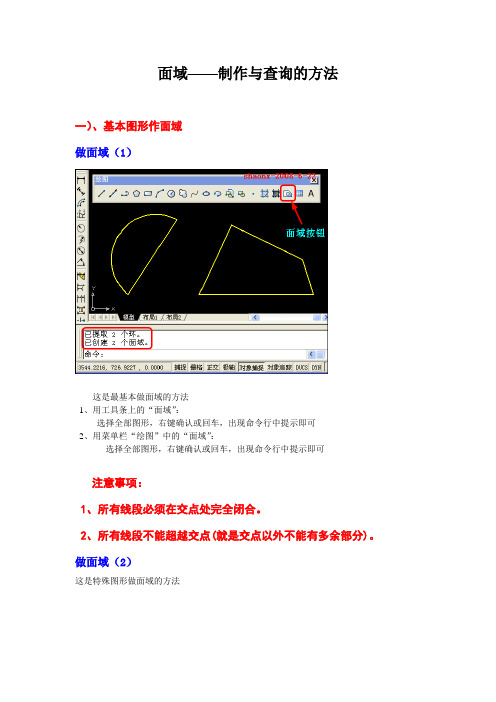
面域——制作与查询的方法一)、基本图形作面域做面域(1)这是最基本做面域的方法1、用工具条上的“面域”:选择全部图形,右键确认或回车,出现命令行中提示即可2、用菜单栏“绘图”中的“面域”:选择全部图形,右键确认或回车,出现命令行中提示即可注意事项:1、所有线段必须在交点处完全闭合。
2、所有线段不能超越交点(就是交点以外不能有多余部分)。
做面域(2)这是特殊图形做面域的方法如上图,求A、B的“面域”,用第一种方法就不行了具体做法如下:1、点击菜单栏的“绘图”,弹出下拉菜单:2、选择“边界”。
3、在对话框中,类型选“面域”,再点击“拾取点”。
4、在图形界面里点击A、B的内部后,所做成的面域与当前图层的颜色一致,同时,在命令行里也会出现已经做成面域的提示。
注意事项:所有线段必须在交点处完全闭合(二)、面域的操作(1)合并面域——就是将多个分散的面域合为一体如上图,如果要将A、B两个面域合并,可以使用菜单栏的“修改”→“实体编辑”→“并集”也可以使用“实体编辑”工具条中的“并集”命令具体操作如下:分别点选A、B两个面域右键确认或回车,两个面域即合为一体(2)扣除面域——就是从大面域中,扣除其他面域如上图,如果要将A面域中扣除B、C两个面域,可以使用菜单栏的“修改”→“实体编辑”→“差集”也可以使用“实体编辑”工具条中的“差集”命令具体操作如下:先点击A面域,右键确认或回车再分别点击B面域、C面域,右键确认或回车即可(三)、特殊情况的处理(1)一次做不成面域也许是CAD软件本身的缺陷,有时按常规做不成面域,如上图,在左下角这个狭长的区域作面域,应按照作面域的第二种方法,但提示:“找不到边界”等,无法做成面域,我的解决方法是:在区域内加辅助线条,如图中的红色线条,以缩小做面域的区域,如上图,加了1条辅助线条后,就可以做成2个面域,再合并,删除辅助线条,即做成1个面域。
(2)快速做成类似面域(封闭的多段线)大家知道,在CAD的三维操作时,如要拉升成实体,一定要将被拉升的对象做成面域,才可以拉升。
cad计算面积的方法

cad计算面积的方法CAD计算面积的方法。
在CAD设计中,计算面积是一个非常基础但又非常重要的工作。
无论是建筑设计、机械设计还是电路设计,都需要准确地计算出各个部分的面积。
本文将介绍在CAD软件中如何进行面积的计算,以及一些常用的方法和技巧。
1. 使用CAD软件自带的面积计算工具。
大多数CAD软件都自带了面积计算工具,通过简单的操作就可以得到所需的面积数据。
在AutoCAD中,可以使用“AREA”命令来计算闭合图形的面积,只需要选择闭合的图形,软件就会自动计算出其面积并显示出来。
在SolidWorks中,可以使用“Mass Properties”功能来计算零件的面积和质量,只需要选择零件,软件就会自动计算出其面积和质量。
2. 利用CAD软件的测量功能。
除了使用面积计算工具,还可以利用CAD软件的测量功能来计算面积。
在AutoCAD中,可以使用“MEASUREGEOM”命令来测量图形的长度、角度和面积,只需要选择相应的图形,软件就会自动计算出其面积并显示出来。
在SolidWorks中,可以使用“Measure”功能来测量零件的面积,只需要选择零件,软件就会自动计算出其面积并显示出来。
3. 利用CAD软件的公式计算功能。
有些CAD软件还提供了公式计算功能,可以通过输入公式来计算图形的面积。
在AutoCAD中,可以使用“CAL”命令来调用计算器,通过输入相应的公式来计算图形的面积。
在SolidWorks中,可以使用“Equation”功能来输入公式,软件会自动根据公式计算出零件的面积。
4. 利用CAD软件的插件或扩展功能。
除了以上方法,还可以通过安装插件或扩展来实现面积的计算。
有些CAD软件提供了丰富的插件和扩展,可以满足不同用户的需求。
通过安装相应的插件或扩展,可以实现更加灵活和高效的面积计算。
总结。
在CAD设计中,面积的计算是一个非常基础但又非常重要的工作。
通过本文介绍的方法,可以轻松地实现图形面积的计算,并且可以根据实际需求选择最适合的方法。
- 1、下载文档前请自行甄别文档内容的完整性,平台不提供额外的编辑、内容补充、找答案等附加服务。
- 2、"仅部分预览"的文档,不可在线预览部分如存在完整性等问题,可反馈申请退款(可完整预览的文档不适用该条件!)。
- 3、如文档侵犯您的权益,请联系客服反馈,我们会尽快为您处理(人工客服工作时间:9:00-18:30)。
统计面积有三个方法:
1、用命令AA,按顺序点区域的每一个角点,最后可得面积。
缺点:不直观,是否漏点交点无法检查,无法精确测量弧形区域。
2、用命令PL沿地形外轮廓作一条封闭的PL线,选择该线,用LI命令可显示周长、面积及角点坐标等信息。
缺点:要求对PL线有较高的编辑能力(针对复杂弧形区域)。
3、用BO命令,调出边界创建对话框,对象类型选多线段,鼠标左键点击区域内部任意位置,可自动生成与地形轮廓吻合的封闭PL线,选择该线,用LI命令即可。
缺点:要求原始图形必须是封闭的,且图元不能太多,否则不能成功。
请根据实际情况选用上述方法,然后将统计的所有区域面积累加求和就可以了。
CAD 计算面积的几种方法AutoCAD 中我们可以方便、准确地计算二维封闭图形的面积以及周长,但对于不同类别的图形计算方法也不尽相同。
1. 对于简单图形,如矩形、三角形。
只须执行命令AREA(可以是命令行输入或点击对应命令图标),在命令提示“Specify first corner point or [Object/Add/Subtract]:”后,打开捕捉依次选取矩形或三角形各交点后回车,AutoCAD 将自动计算面积(Area)、周长(Perimeter),并将结果列于命令行。
2. 对于简单图形,如圆或其它多段线(Polyline)、样条线(Spline)组成的二维封闭图形。
执行命令AREA,在命令提示“Specify first corner point or [Object/Add/Subtract]:”后,选择Object 选项,根据提示选择要计算的图形,AutoCAD 将自动计算面积、周长。
3. 对于由简单直线、圆弧组成的复杂封闭图形,不能直接执行AREA 命令计算图形面积。
必须先使用Boundary 命令(其使用方法依照下图对话框选择即刻,它同于剖面线填充的面域创建),以要计算面积的图形创建一个面域(region)或多段线对象,再执行命令AREA,在命令提示“Specify first corner point or [Object/Add/Subtract]:”后,选择Object 选项,根据提示选择刚刚建立的面域图形,AutoCAD 将自动计算面积、周长。
计算不规则图形面积: 1.在绘图工具条上选择"面域" 2.选中要计算面积的图形的所有边(包括圆弧).回车!!! 这时候可以看到要计算面积图形是一个整体了~ 3.area 命令,回车 4.o 命令,回车 5.选中要计算面积的图形.回车~~~OK!!! 什么乱七八糟的图形都可以计算. 我用pedit 将外框线连起来,再area 选o,即可得面积!我用pedit 将外框线连起来,再area 选o,即可得面积!如果是闭合区域:可以用命令li(LIST) 然后选种闭合区域在弹出的窗口中会显示出面积、周长等详细信息!如不是闭合区域可以先用bo 命令进行面域操作!赞同10| 评论
首先面积图形是封闭的,点创建域域(region)命令,选取图形后即可完成面域的创建,再输入查询域面积(massprop)命令,选取面域后即可.
我一般都用多段线把我要算的区域圈起来做面域在量取面域周长和面积就都有了
一般的直线也行只要是封闭的就行不然也称不上面积
CAD中的绘图工具栏中的“面域”圈选所需区域
查询工具栏中的“面域/质量特性”点取边线.我认为应该先把你要计算的面域填充,然后AA查询,选择的时候点填充面就行
把你所要测量的封闭图形单独出来
依次点击:绘图——边界——拾取点,在所测量的图形区域点击一下,这样你会看到在你的图形上生成了一个多线段,拾取。
按CTRL+1打开属性面板,这是你可以在面板中看到它的面积及周长等参数。
快捷键:BO
1、手动输入。
用单行文字“dt”或多行文字“t”输入。
如:(300,200)
2、ID查询。
输入“ID”命令,用鼠标点击要查询的点,出现坐标值。
3、坐标标注。
输入“dor”命令,用鼠标点击要标的点,出现坐标值,但每次
只标一个,所以要标出X和Y两值,需要两次操作。
进行坐标标注,先把坐标原点用UCS回车再输入N指定自己选定的原点,就可以了
用天正标注CAD点坐标时,X与Y轴值恰好相反,比如CAD坐标显示X=100.00;Y=200.00;Z=0.00;标注的时候却为X=200.00/Y=100.00,为什么?
是这样的,因为这个功能是对应城市坐标系来实现的,你可以去看看规划局的图纸,上面的坐标都是这样的。
你也可以理解为从地球中心向外投射的这样一种反过来的关系,如果你一定要把它按原来的坐标标出来,可以用自定义坐标系的方法。
ucs___3p,你试一试吧。
cooleye19842010-7-13 11:28
一个高斯坐标系,一个笛卡尔坐标系。
回回炉吧。
回复bbdy30002010-7-30 10:58
cad的笛卡尔坐标系是以美国高斯坐标系为依据的,中国和美国在地球的两端,在高斯坐标系中自定义的X轴有大约90度的夹角,所以cad中的坐标系中的x y 轴实际上并不方便中国的测量和施工,但重新更改cad中的坐标系又不太现实,所以天正中把坐标调整过来,方便规划部门,测绘部门,施工放线使用,只是设计部门会造成一些困扰,就是楼主提出的问题,希望解释清楚了。
这个一般用在坐标定位,通过命令生成的坐标。
A B一般为施工坐标。
2009-9-23 15:42 xcajcj | 十四级
命令行:
Z↙
A↙
其中,↙代表回车键
尺寸大小绝对是一样大的,只是显示的比例不一样,要如何调整那就看你对图的尺寸有没有要求,双击鼠标中键完全显示图纸,如果你绘图区有多个图,其中的一个或几个大小不能满足你的要求,你就滚动鼠标单孤放大那个图,用SC命令。
你用SC命令放大缩小尺寸当然会改变,缩放到你要的视觉大小然后再把尺寸改过来就可以
了,用ED命令确定在你要修改的尺寸上点击就可以改了。
